Exeq P-1021 User Manual [ru]

РУКОВОДСТВО ПО РАБОТЕ С
OC Android
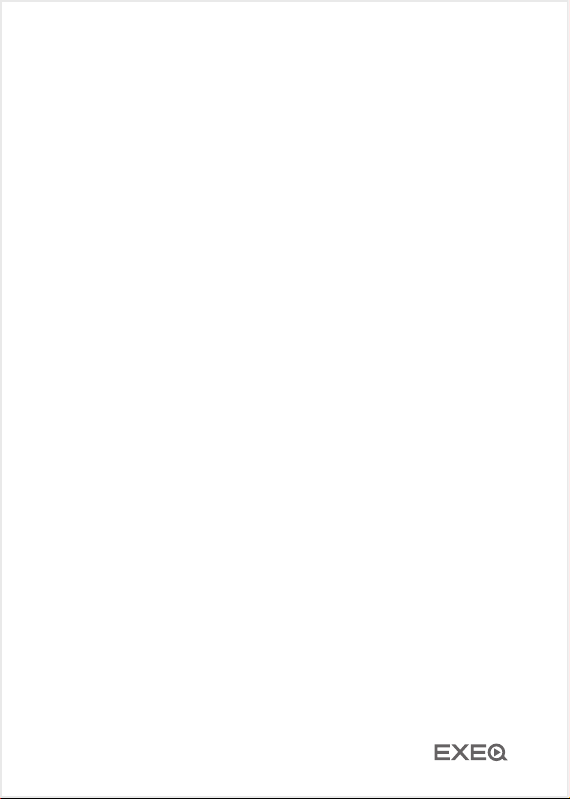
Содержание
1 Подготовка к работе ....................................................................1
1.1 Зарядка аккумуляторной батареи ........................................1
2 Порядок работы ...........................................................................2
2.1 Управление питанием ..........................................................2
2.2 Разблокировка .......................................................................3
2.3 Ввод текста .............................................................................5
2.4 Голосовые вызовы .................................................................7
2.5 Контакты .................................................................................8
2.6 Сообщения .............................................................................9
2.7 Установка/извлечение дополнительной
карты памяти .........................................................................9
2.8 Подключение внешних USB-устройств ................................10
2.9 Настройка WiFi и подключение к сети .................................11
2.10 Подключение 3G..................................................................12
2.11 Подключение устройства в режиме
USB накопителя .....................................................................13
3 Рабочий стол и элементы управления .......................................14
3.1 Главное меню, Все программы ............................................14
3.2 Переключение между приложениями ..................................15
3.3 Добавление/удаление объектов рабочего стола ................15
3.4 Установка фонового изображения .......................................16
4 Установка и удаление приложений ....................................... ..........17
4.1 Установка приложений ..........................................................18
4.2 Удаление приложений ...........................................................19
5 Настройки операционной системы .............................................19
5.1 Беспроводные сети ...............................................................20
5.2 Настройка звука .....................................................................20
5.3 Настройка экрана ..................................................................20
5.4 Память ....................................................................................21
5.5 Батарея ...................................................................................21
5.6 Прил
5.7 Личные данные ......................................................................22
5.8 Аккаунты .................................................................................24
5.9 Дата и время ..........................................................................24
Словарь терминов ..........................................................................25
ожения ...........................................................................21
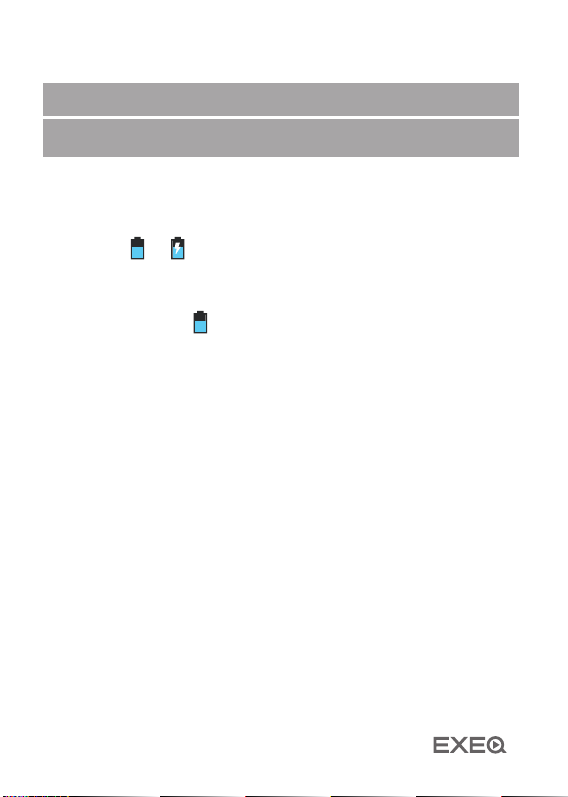
1 Подготовка к работе
1.1 Зарядка аккумуляторной батареи
Подключите адаптер питания к сети и вставьте штекер
адаптера в соответствующее гнездо на корпусе устройства.
Во время зарядки значок питания на экране устройства из менится с
Рекомендуется не отсоединять устройство до тех пор,
пока батарея не зарядится полностью.
В момент полной зарядки аккумулятора значок питания на
экране устройства
Примечание: в Вашем устройстве установлена батарея
повышенной емкости, для того, чтобы сохранить ее работоспособность и продлить срок службы, следуйте нижеописанным инструкциям:
• перед первым использованием рекомендуется подключить устройство к сети электропитания на 8-12 часов до
полной зарядки аккумулятора;
• не производите зарядку устройства при высокой темпе -
ратуре;
• не следует производить подзарядку устройства постоянно: Вы можете сделать это в тот момент, когда на дисплее
появится сообщение о низком уровне заряда;
• если Вы не используете устройство длительное время,
подзаряжайте аккумулятор не менее одного раза в течение
двух недель, не дожидайтесь момента полной разрядки;
на , демонстрируя то, что процесс начался.
полностью заполнится.
1
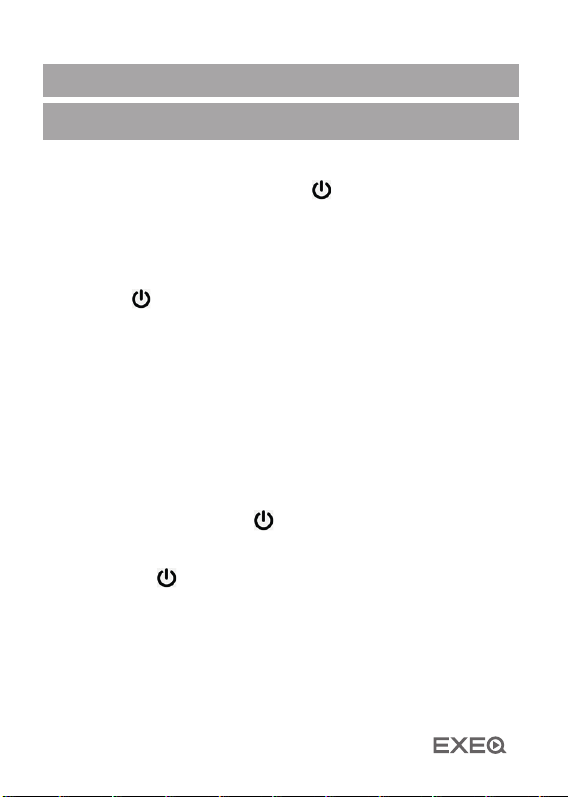
2 Порядок работы
2.1 Управление питанием
Включение
Нажмите и удерживайте кнопку
сле этого произойдет включение устройства, о чем можно
будет судить по появлению заставки.
Примечание: если устройство находится в спящем режи-
ме, то для включения достаточно кратковременного нажатия кнопки
Спящий режим
Спящий режим удобен при регулярном использовании
устройства. В этом режиме устройство нахо
ном состоянии, но дисплей при этом выключен,а главный
экран заблокирован.
Это позволяет мгновенно получить доступ к операционной
системе, в то же время исключаются случайные нажатия
на дисплей, и экономится энергия.
Для перехода в спящий режим или выхода из него кратковременно нажмите кнопку
Выключение устройства.
Для полного отключения устройства нажмите и удержи-
вайте кнопку
.
«ОК»
Примечание: В случае низкой зарядки аккумулятора,
устройство может быть отключено автоматически после
уведомления пользователя о существующей проблеме. При
этом, все несохраненные данные могут быть утеряны. Во
.
, в окне «Завершить работу» нажмите
в течение 3 секунд. По-
дится в актив
2

избежание этого сохраните открытые документы, закройте
все активные приложения и подключите устройство к источ
нику питания.
Сброс устройства (Reset)
Если устройство не включается и не реагирует на заряд,
перезагрузите его, нажав тонким неострым предметом
кнопку «Reset» на задней панели устройства и дождитесь
перезагрузки.
2.2 Разблокировка
По умолчанию в настройках активирован способ разблокировки «Слайдер». Для разблокировки экрана коснитесь
значка
казано на рисунке).
Так же в настройках безопасности Вы можете выбрать
другие способы разблокировки устройства (Настройки >
Безопасность > Блокировка экрана):
и перетяните его на значок (так, как это по-
-
• Перетащить значок блокировки: защита отсутству-
3
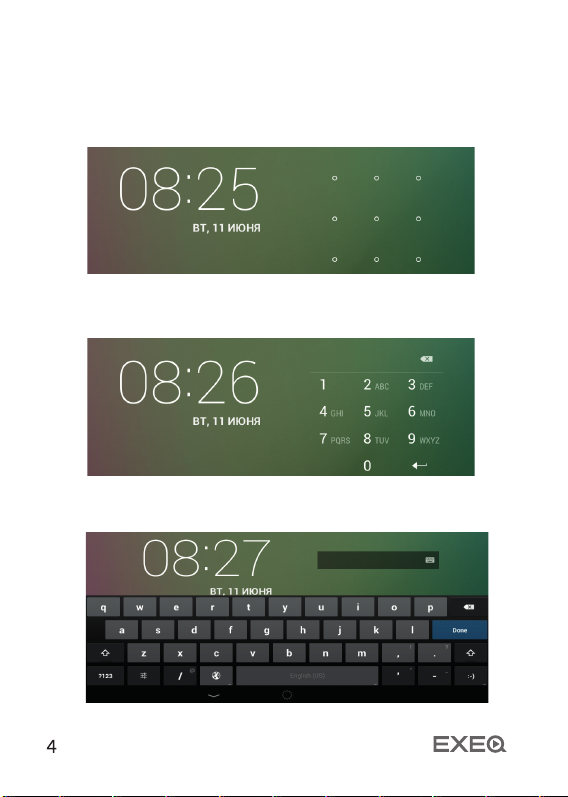
ет, однако при этом вы можете быстро попасть на главный
экран или открыть основные настройки. (смотрите описание выше)
• Графический ключ: для включения необходимо нари-
совать графический ключ по точкам.
• PIN: для включения необходимо ввести код, состоящий
из цифр.
• Пароль: для включения необходимо ввести код, состоя-
щий из букв и цифр.
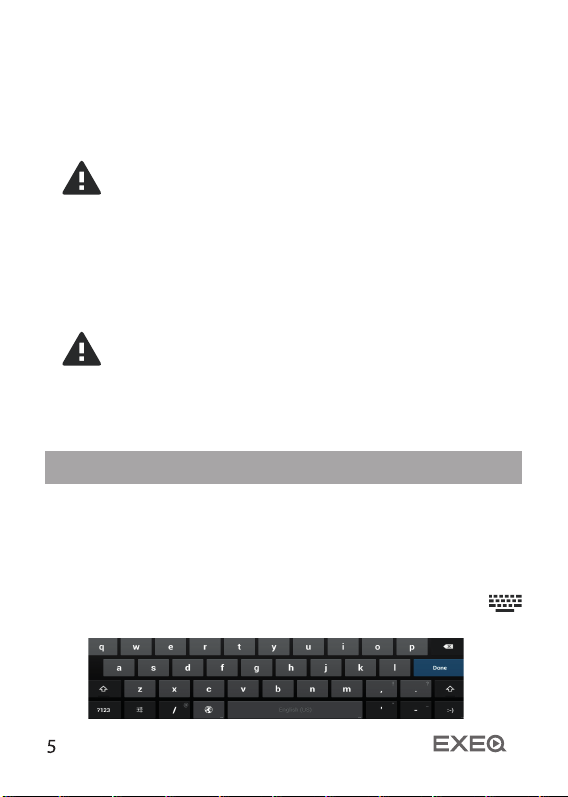
Для просмотра набора паролей перейдите: Настройки >
Безопасность > Показывать пароль при вводе
Для изменения времени перехода Вашего устройства в
спящий режим перейдите в меню
Настройки > Экран > Спящий режим
Внимание! При использовании способа разблоки-
ровки «Пароль» убедитесь, что у Вас включена раскладка
языка, которую Вы использовали для создания пароля.
Если у Вас включены способы ввода «английский» и «русский», то при разблокировке, система потребует выбрать
необходимый способ ввода.
Добавить язык ввода в процессе разблокировки экрана
невозможно.
Внимание! Если не удается восстановить пароль,
единственный способ вернуть устройство в незашифрованное
состояние - это восстановление заводских настроек, при
этом все Ваши данные будут стерты.
2.3 Ввод текста
Текст на устройстве можно набирать при помощи
встроенной сенсорной экранной клавиатуры.
В некоторых приложениях клавиатура появляется автома
тически, в других приложениях необходимо коснуться того
места на экране, куда нужно ввести текст.
Вызвать клавиатуру можно так же при помощи кнопки
в верхней левой части экрана.
-
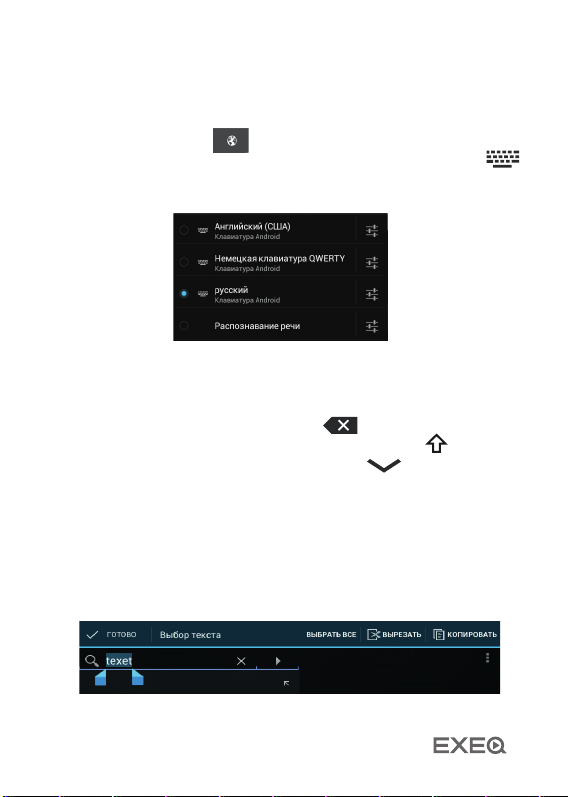
Для выбора языка ввода воспользуйтесь одним из вари-
антов:
1. нажмите кнопку
2. потяните строку состояния вниз, нажмите кнопку
в области уведомления, затем выберите из списка нужный
язык ввода
3. нажмите и удержите кнопку пробел, затем выберите из
списка нужный язык ввода как в п.2
Чтобы удалить символ, нажмите
Чтобы сменить регистр клавиатуры, нажмите
Чтобы скрыть клавиатуру, нажмите на
Редактирование
Выделение текста. Для того чтобы выделить фрагмент
текста, необходимо, коснуться текста дважды. В результате
будет выделено ближайшее слово, а по бокам его появятся
маркеры, с помощью которых моно изменить область выделения.
6
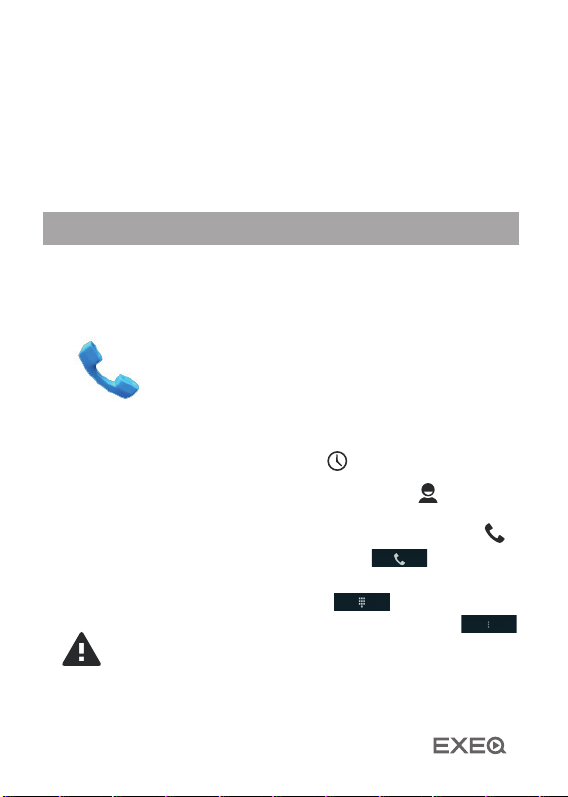
Выделенный фрагмент можно вырезать, копировать или
ставить, использую соответствующие кнопки в верхней панели инструментов.
Чтобы изменить настройки раскладки клавиатуры, перейдите в раздел Настройки -> Язык и ввод.
Более подробную инструкцию о настройке клавиатуры,
смотрите в разделе 6.7
2.4 Голосовые вызовы
Устройство можно использовать для голосовых вызовов,
как обычный телефон. Для этого необходимо установить
SIM-карту (см пункт 2.11).
Работа с приложением:
1. Для доступа к списку всех исходящих, входящих и пропущенных вызовов нажмите кнопку
на.
2. Для доступа к списку Контактов, нажмите
части экрана.
3. Для набора номера перейдите в пункт «Вызовы»
• Для осуществления вызова, нажмите в нижней ча-
сти экрана.
• Чтобы скрыть клавиатуру, нажмите .
• Для открытия дополнительного меню, нажмите .
Для осуществления голосовых вызовов,
используйте предустановленное приложение
«Телефон». Рекомендуется использовать
входящую в комплект поставки гарнитуру.
в верхней части экра-
в верхней
.
Внимание! Используйте SIM-карты, предназначен-
ные для работы с мобильными телефонами.
Тарифы входящих/исходящих вызовов следует уточнить у
Вашего оператора.
7
